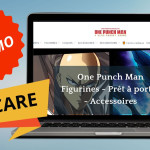Il existe des services ou des applications qui vous permettent d’associer votre compte Google pour une meilleure expérience. Au moment où vous associez votre compte Google avec ces applications, il va envoyer des informations à Google. Mais, il peut aussi vous indiquer le type d’informations à partager avec Google. Ce processus peut être dangereux, et bien sûr, vous pouvez vous en débarrasser. Dans ce texte, découvrons ensemble comment dissocier un compte Google ?
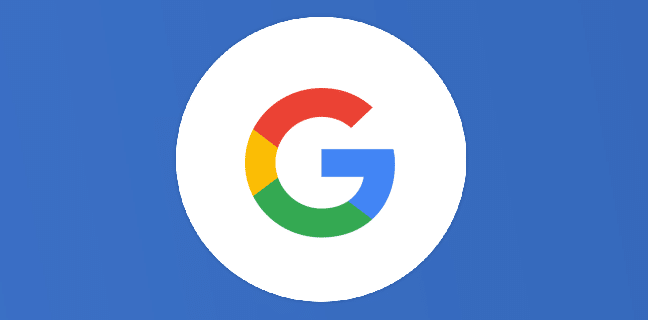
Se rendre sur la page Compte associer
Pour dissocier un compte Google des applications tiers, vous devez :
- Vous rendre sur la page Comptes associés. Il est nécessaire de se connecter à votre compte pour se rendre sur la page Comptes associés ;
- Ensuite, vous devez sélectionner le compte que vous voulez dissocier de votre compte Google, cliquez sur Dissocier.
- Néanmoins, vous devez d’abord lire les règles de confidentialité du service tiers afin de savoir le type d’informations à partager sur Google.
Par la même occasion, si le compte tiers à dissocier ne figure pas dans cette page, vous devez vérifier les applications Google. Et comment ?
La vérification des applications Google
La deuxième étape consiste à vérifier les applications Google. Pour ce faire :
- Rendez-vous sur l’application Google avec laquelle vous avez associé un compte tiers au compte Google. Ces applications peuvent être : Google Home par exemple, ou Assistant Google, ou YouTube, etc.
- Ensuite, cliquez sur les Comptes Connectés, Comptes associés ou sur Applications ;
- Pour vous faciliter les tâches, rendez-vous sur la section Paramètres ;
- Recherchez le compte tiers à dissocier de votre compte Google ;
- Sélectionnez Supprimer ou Dissocier qui se trouve à côté de la barre de recherche.
Cependant, il est nécessaire de préciser le fait qu’il existe certains comptes qui ne peuvent pas être dissocié à votre compte Google de cette manière. Si vous faites face à ce cas, voici les procédures à suivre :
- Rendez-vous sur le compte tiers que vous avez associé à votre compte Google ;
- Sélectionnez l’Application, puis Comptes connectés ou Comptes associés ;
- Pour ce faire, vous devez vous rendre à la section Paramètres du compte ;
- Enfin, suivez les instructions fournies par le service du tiers afin de supprimer l’accès Google.